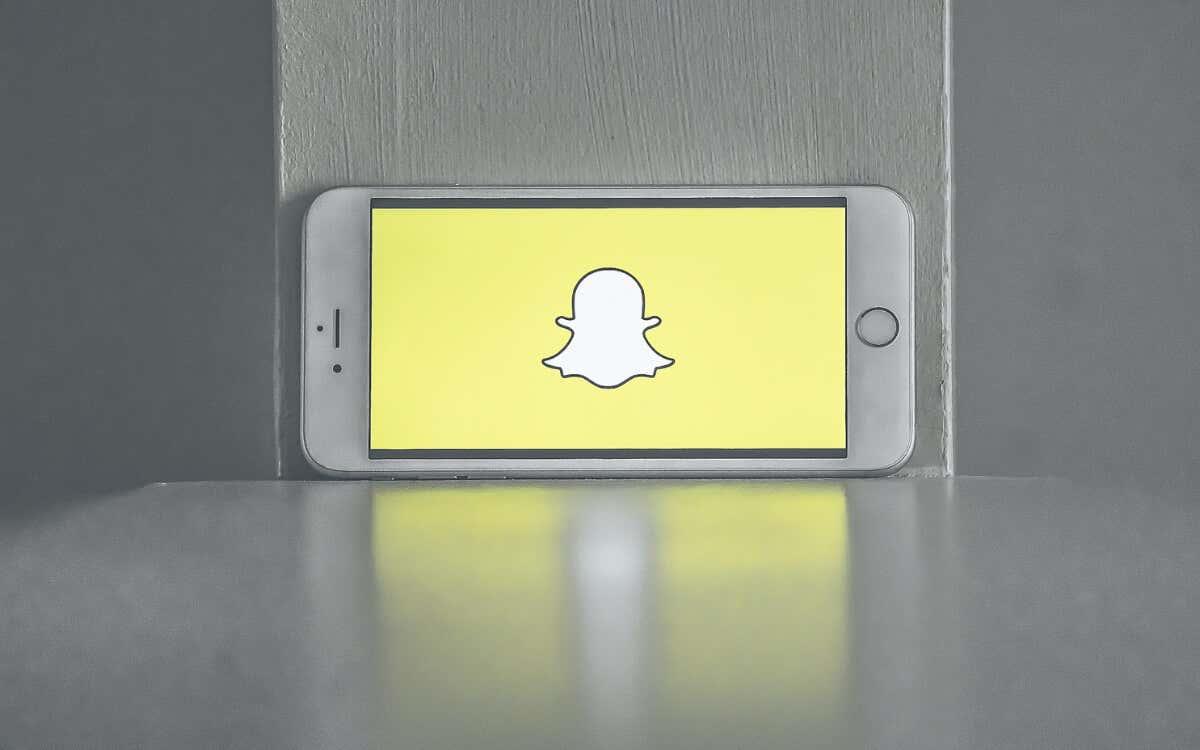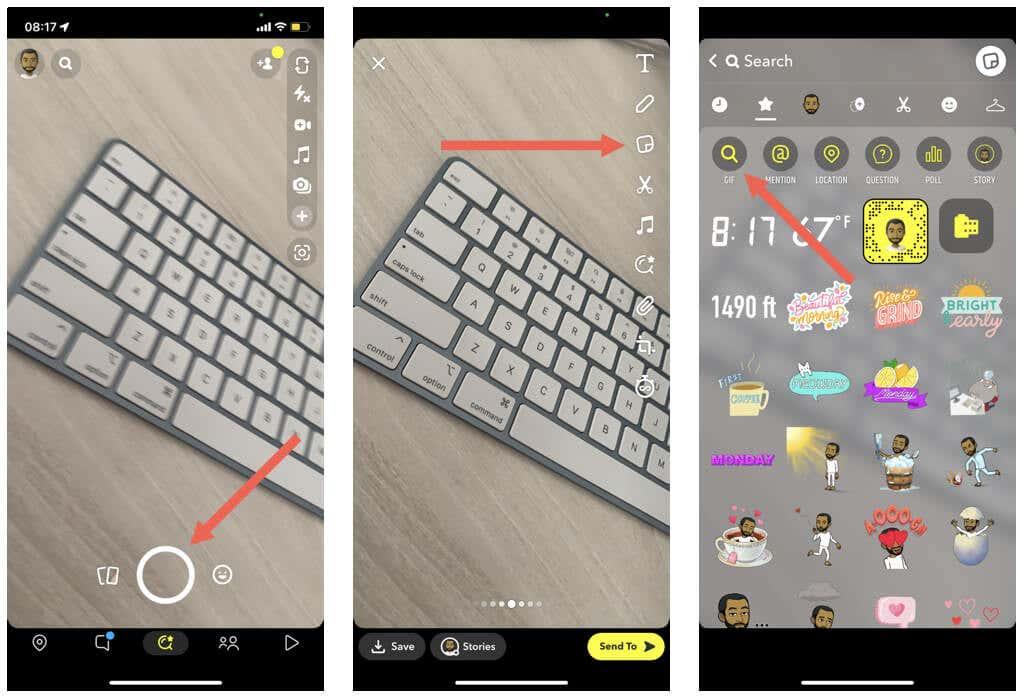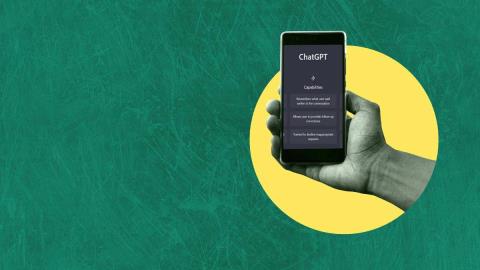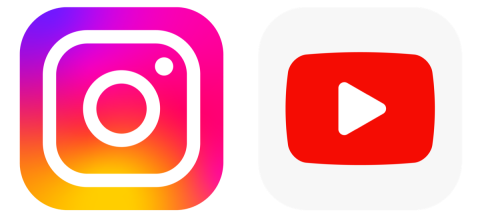A Snapchat animált GIF-jei vidámságot és humort kölcsönöznek, segítenek az érzelmek és reakciók gyors kifejezésében, és nagyszerű módja annak, hogy javítsa a hangulatot.
Ha azonban még nem ismeri a közösségimédia-platformot, gondot okozhat, hogyan adhat hozzá GIF-eket a pillanatfelvételekhez és a beszélgetésekhez.
Tartalomjegyzék
Ne aggódj. Ez az egyszerű, lépésről lépésre bemutató útmutató végigvezeti Önt mindenen, amit tudnia kell a GIF-ek Snapchat-en keresztüli küldéséről iPhone és Android készülékeken.
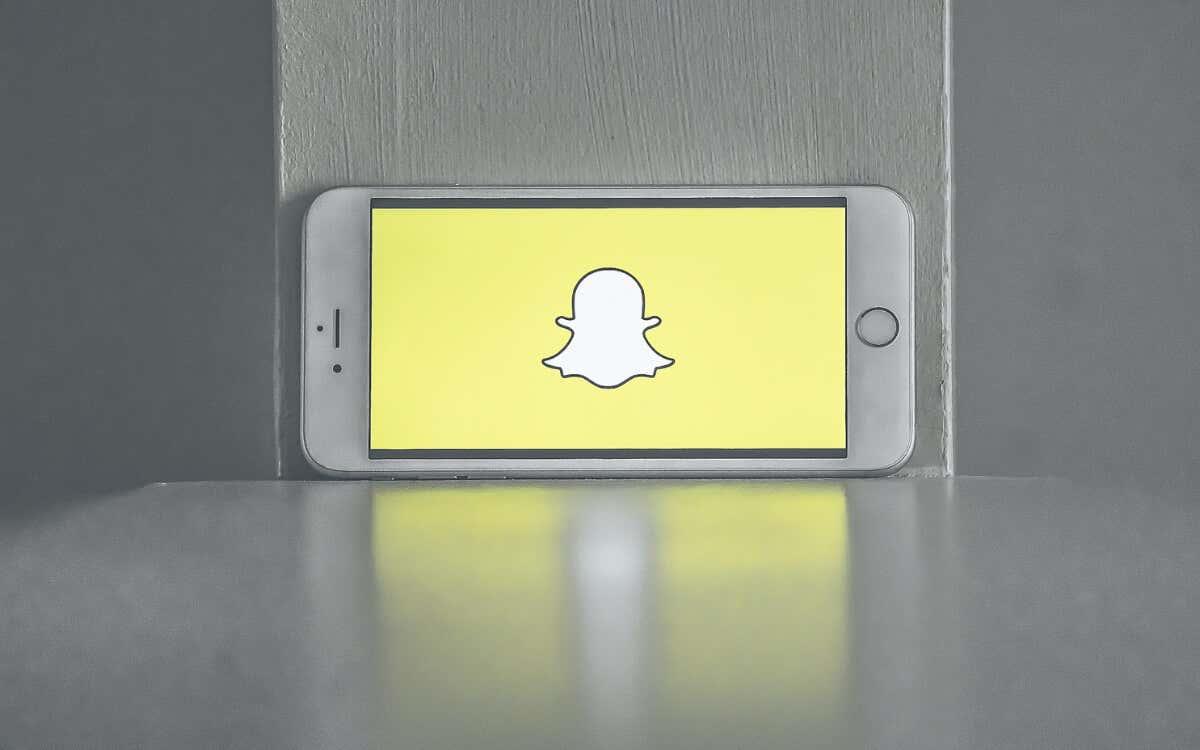
Adjon hozzá GIF-eket a Snapchat Snapshez
A Snapchat integrált GIF-könyvtárral rendelkezik, amely lehetővé teszi animált matricák egyszerű hozzáadását a Snapchat történeteihez. A képeket az internet egyik legnagyobb GIF-tárhelyéről, a GIPHY- ról tölti le , így rengeteg anyag közül választhat.
A GIF funkció használata Snapchat pillanatfelvételekhez:
- Nyissa meg a Snapchatet, és készítsen fényképet vagy videót.
- Érintse meg a Matrica ikont a képernyő jobb felső sarkában.
- Koppintson a GIF gombra.
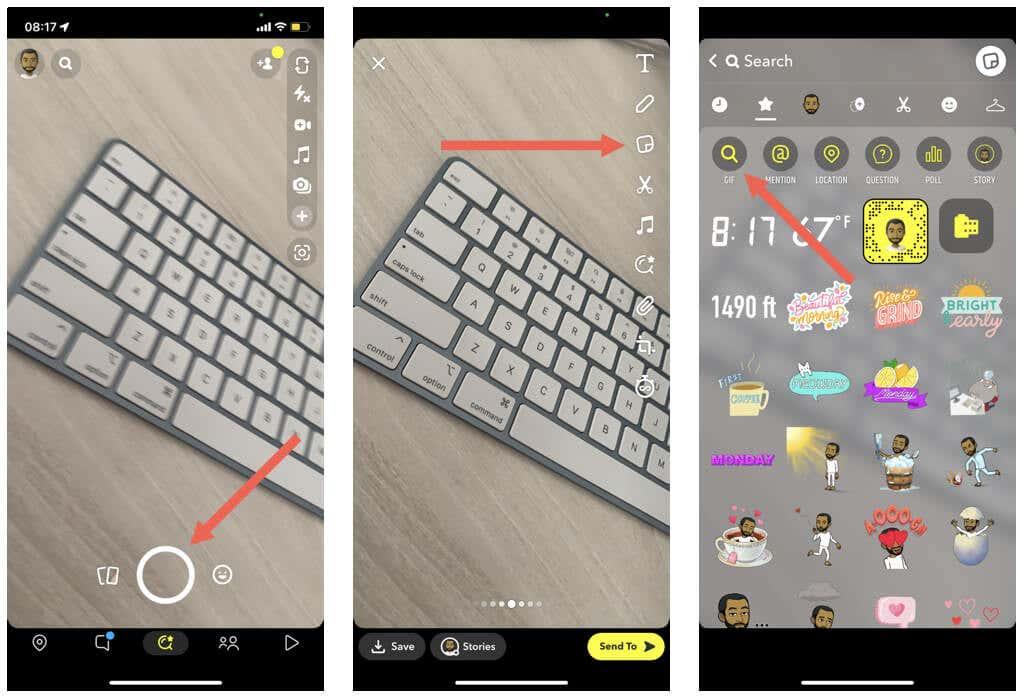
- Görgessen végig a For You és Giphy Trending szakaszokon, és válassza ki a kívánt GIF-et, vagy használja a keresősávot további GIF-matricák kereséséhez.
- Húzza a GIF-et a képen a kívánt helyre. Ha szeretné, több GIF-et is hozzáadhat. GIF eltávolításához érintse meg és húzza a képernyő alján lévő Kuka ikonra.
- Fűszerezze a pillanatot más matricákkal a Bitmoji , Scissors és Cameos kategóriákból.
- Koppintson a Küldés elemre .

Megjegyzés : Nem illeszthet be GIF-eket a telefon kamerájának tekercséből a pillanatfelvételek közé. A GIF-eket megoszthatja a Snapchattel, de az alkalmazás automatikusan statikus képekké alakítja őket.
GIF-eket küldhet a Snapchat üzenetekben
A pillanattól eltekintve GIF-eket használhat a Snapchat beszélgetésekben. A beépített GIPHY könyvtár ismét segíthet ebben.
Megjegyzés : Ha nem tudja követni az alábbi lépéseket, frissítse a Snapchat alkalmazást a legújabb verzióra az App Store vagy a Play Store segítségével, és próbálja újra.
- Kezdeményezzen beszélgetést a Snapchaten.
- Koppintson az Emoji ikonra a billentyűzet jobb felső sarkában.
- Váltson a GIF lapra.
- Keresse meg a küldeni kívánt animált képet.
- Koppintson a GIF-re a küldéshez.
Adjon hozzá további GIF-eket a Snapchat-csevegésekhez a GIPHY és a Gboard segítségével
Ha még több GIF-re van szüksége a Snapchat-beszélgetésekhez, használhatja a dedikált GIPHY-billentyűzetet, hogy megszerezze azokat iPhone-jára. Ha Android-eszközt használ, használja inkább a Gboard integrált GIF-billentyűzetét.
Telepítse és használja a GIPHY billentyűzetet iPhone-on
A GIPHY iOS-hez alkalmazásként és billentyűzetként érkezik. A telepítéshez és a GIF-ek küldéséhez a Snapchatben:
- Töltse le és telepítse a GIPHY alkalmazást az App Store-ból.
- Nyissa meg a Beállítások alkalmazást, és válassza az Általános > Billentyűzet > Billentyűzetek menüpontot .
- Koppintson az Új billentyűzet hozzáadása elemre .
- Válassza a GIPHY lehetőséget a Harmadik féltől származó billentyűzetek részben. A rendszer automatikusan visszakerül az előző képernyőre.
- Válassza a GIPHY lehetőséget a Billentyűzetek listából.
- Kapcsolja be a Teljes hozzáférés engedélyezése melletti kapcsolót a teljes billentyűzetengedélyek megadásához.
- Kezdeményezzen beszélgetést a Snapchaten.
- Tartsa lenyomva a Globe ikont az aktív billentyűzetek listájának megjelenítéséhez – válassza a GIPHY – Giphy lehetőséget .
- Görgesse végig a GIF-ek listáját, vagy érintse meg a Keresés a GIPHY-ban lehetőséget a küldeni kívánt animált kép megkereséséhez.
- Érintse meg a GIF-et az iPhone vágólapra másolásához.
- Érintse meg hosszan a Csevegés küldése mezőt, és válassza a Beillesztés lehetőséget a GIF elküldéséhez.
A GIPHY billentyűzeten hiányoznak a billentyűk, ezért vissza kell váltania a normál billentyűzetre, ha valamit be szeretne írni. Ismét nyomja meg és tartsa lenyomva a Globe ikont, és érintse meg az angol (USA) gombot (vagy az iPhone alapértelmezett nyelvét).
Használja a Gboardot Androidon
A GIPHY billentyűzet elérhető Androidra, de egyszerűen kényelmesebb a Gboard használata . Ez az alapértelmezett billentyűzet az Android telefonokon, így nem kell semmit telepítenie. A Gboard saját GIF-könyvtárral rendelkezik, amellyel GIF-eket küldhet a Snapchaten.
GIF-ek kereséséhez és hozzáadásához tegye a következőket:
- Érintse meg a Smiley ikont a képernyő bal alsó sarkában.
- Koppintson a GIF lehetőségre.
- Keressen egy GIF-et , és koppintson rá a küldéshez.
Megjegyzés : Ha a Gboard nem az aktív billentyűzet, érintse meg a Billentyűzet ikont a képernyő jobb alsó sarkában, hogy váltson rá.
Tipp : A Gboard alkalmazást iPhone-on is letöltheti és használhatja .
Adjon hozzá GIF-eket a Photo Library-ból a Snapchathez
Ha vannak GIF-ek a telefon tekercsében vagy a fotótárban, másolás és beillesztés segítségével hozzáadhatja őket Snapchat-beszélgetéseihez.
- Nyomja meg hosszan a GIF-et a telefon tekercséből vagy a fotókönyvtárból, és koppintson a Másolás elemre .
- Nyomja meg hosszan a szövegbeillesztési mezőt a Snapchatben.
- Koppintson a Beillesztés elemre .
A GIF-nek azonnal meg kell jelennie a beszélgetésben.
Egyszerűen küldhet GIF-eket a Snapchaten
Ahogy az imént látta, GIF-ekkel könnyedén fűszerezheti a történeteket és a beszélgetéseket a Snapchatben. Ha hiányzik a beépített GIF-könyvtár, ne feledje, hogy mindig több GIF-hez férhet hozzá a GIPHY és a Gboard billentyűzetekkel. Ezután tanulja meg, hogyan hozhat létre és adhat hozzá saját matricákat a Snapchatben .